Page 1
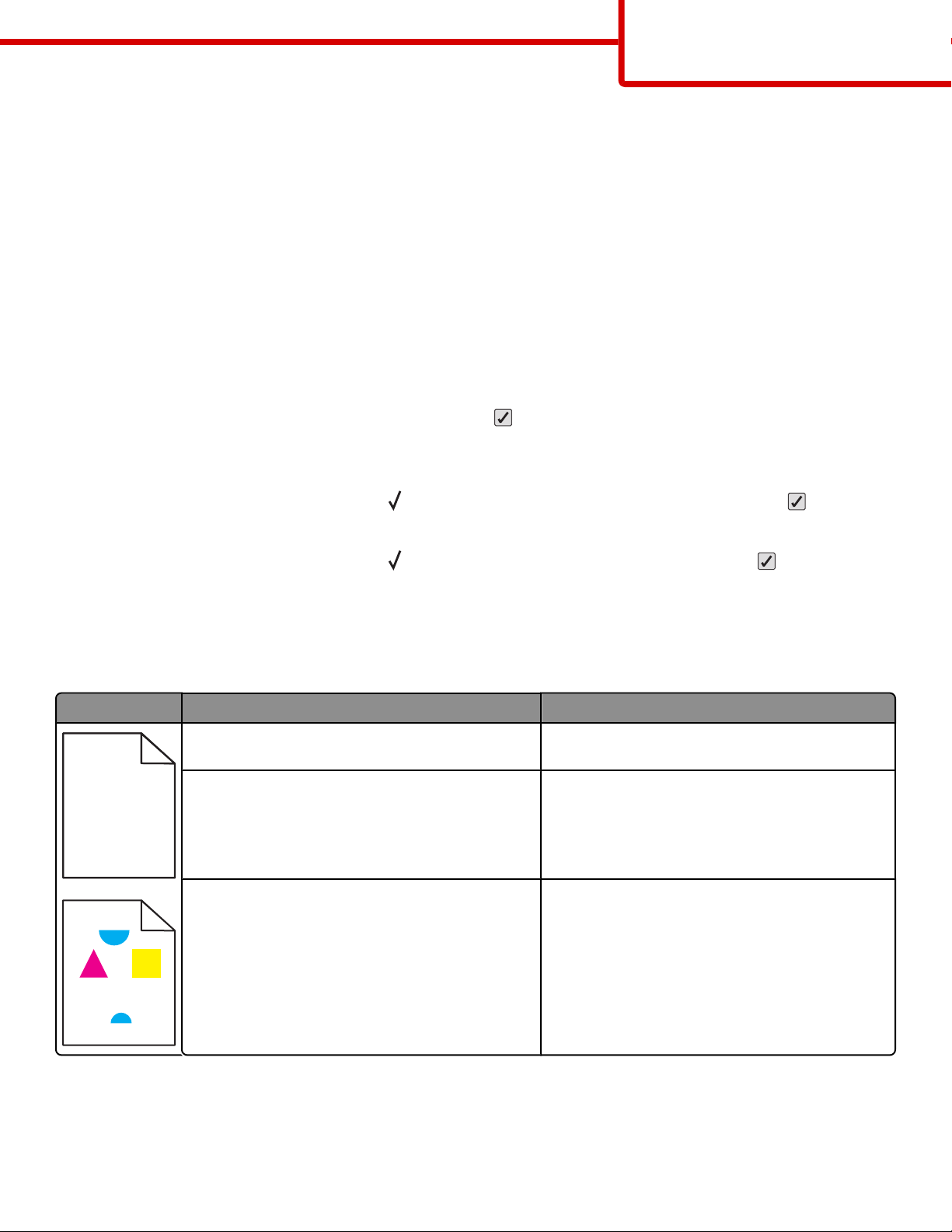
) )
Guia de qualidade de impressão
Página 1 de 8
Guia de qualidade de impressão
Você pode solucionar muitos problemas de qualidade de impressão trocando um suprimento ou item de manutenção que
esteja próximo do fim de sua vida útil. Verifique no painel de controle se há alguma mensagem sobre um suprimento da
impressora.
Use a tabela a seguir para encontrar soluções para problemas de qualidade de impressão:
Isolamento de problemas de qualidade de impressão
Para ajudar a isolar problemas de qualidade de impressão, imprima as páginas de teste de qualidade de impressão.
1 Certifique-se de que o papel esteja carregado na Bandeja 1.
2 Desligue a impressora.
3 No painel de controle da impressora, mantenha pressionado e o botão da seta para direita pressionados ao ligar a
impressora.
4 Libere os dois botões quando o relógio for exibido e aguarde até que Menu Config seja exibido.
5 Pressione o botão de seta para baixo até que Pgs Qual Impr seja exibido e, em seguida, pressione .
As páginas de teste de qualidade de impressão são impressas.
6 Pressione o botão de seta para baixo até que Sair do menu config seja exibido e pressione .
Redefinindo a Impressora aparecerá por alguns instantes, seguido por um relógio. Em seguida, a mensagem
Pronto será exibida.
Irregularidades na impressão
Exemplo Causa Solução
ABCDE
ABCDE
ABCDE
O papel absorveu umidade devido a um ambiente
altamente úmido.
Você está usando um papel que não atende às especificações da impressora.
Um cartucho do toner, o módulo de transferência ou o
fusor está gasto ou defeituoso.
Carregue a bandeja com papel de um pacote novo.
Certifique-se de que as configurações de Tipo de papel
e Peso do papel correspondam ao tipo de papel que
você está usando.
Evite o uso de papéis texturizados com acabamento
áspero.
Troque o cartucho de impressão, o módulo de transferência ou o fusor.
Page 2
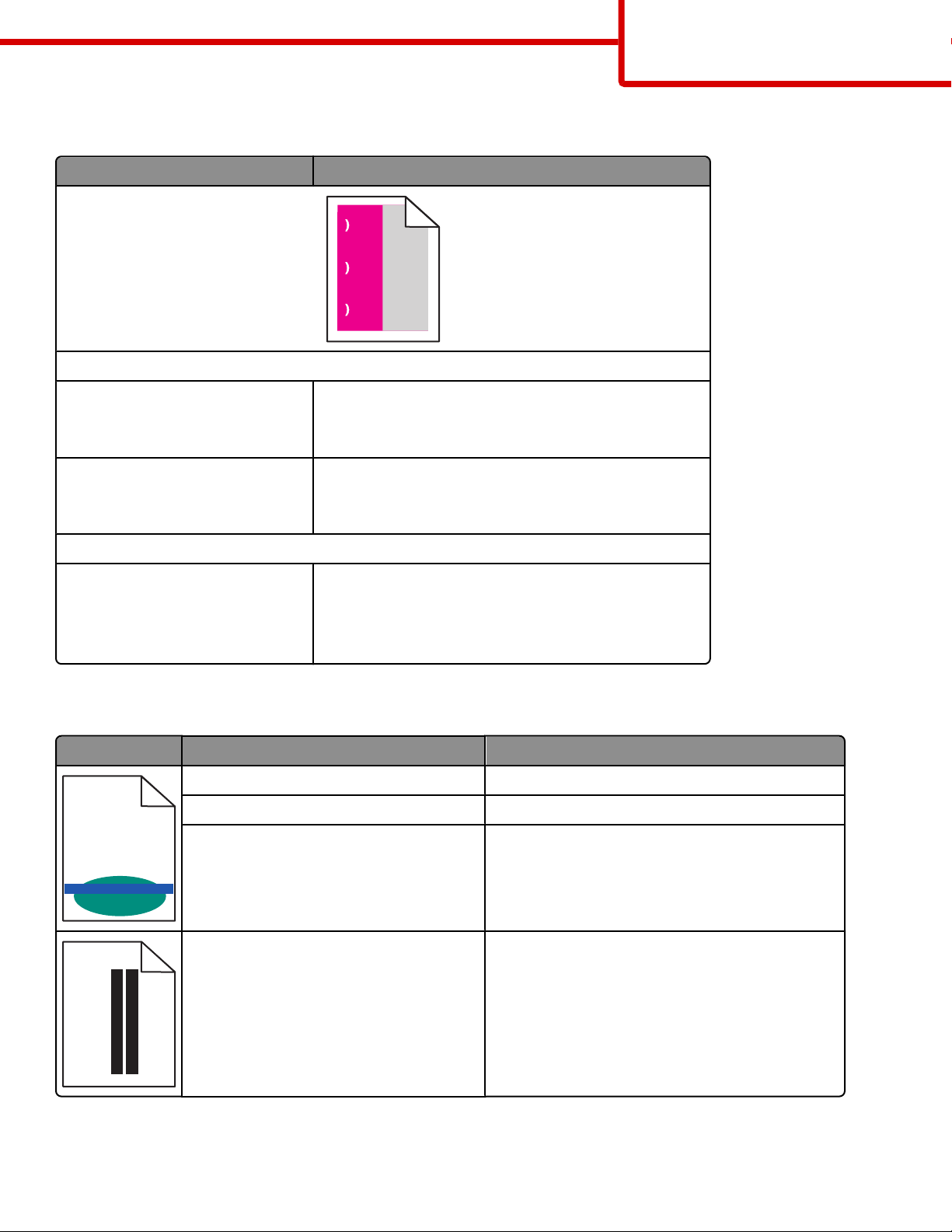
Guia de qualidade de impressão
Defeitos repetitivos
Causa Solução
Se ocorrerem marcas repetidamente em apenas uma cor e várias vezes em uma página:
Um cartucho de toner está danificado. Troque o cartucho de toner se os defeitos ocorrerem a cada:
• 33,0 mm (1,30 pol.)
• 35,3 mm (1,39 pol.)
Um fotocondutor está danificado. Troque o fotocondutor se os defeitos ocorrerem a cada:
• 28,3 mm (1,11 pol)
• 72,4 mm (2,85 pol)
Página 2 de 8
Ocorrem marcas repetidamente na página e em todas as cores?
O fusor está danificado. Troque o fusor se os defeitos ocorrerem a cada:
• 47,4 mm (1,87 pol.)
• 94,8 mm (3,73 pol.)
• 113,0 mm (4,45 pol)
Linha com cores fracas, linha em branco ou linha com cores erradas
Exemplo Causa Solução
O cartucho de toner está danificado. Troque o cartucho colorido que está causando a linha.
O fotocondutor está danificado. Troque o fotocondutor.
ABCDE
O módulo de transferência está danificado. Troque o módulo de transferência.
ABCDE
As lentes da cabeça de impressão estão sujas. Limpe as lentes da cabeça de impressão.
ABCDE
ABCDE
ABCDE
Page 3
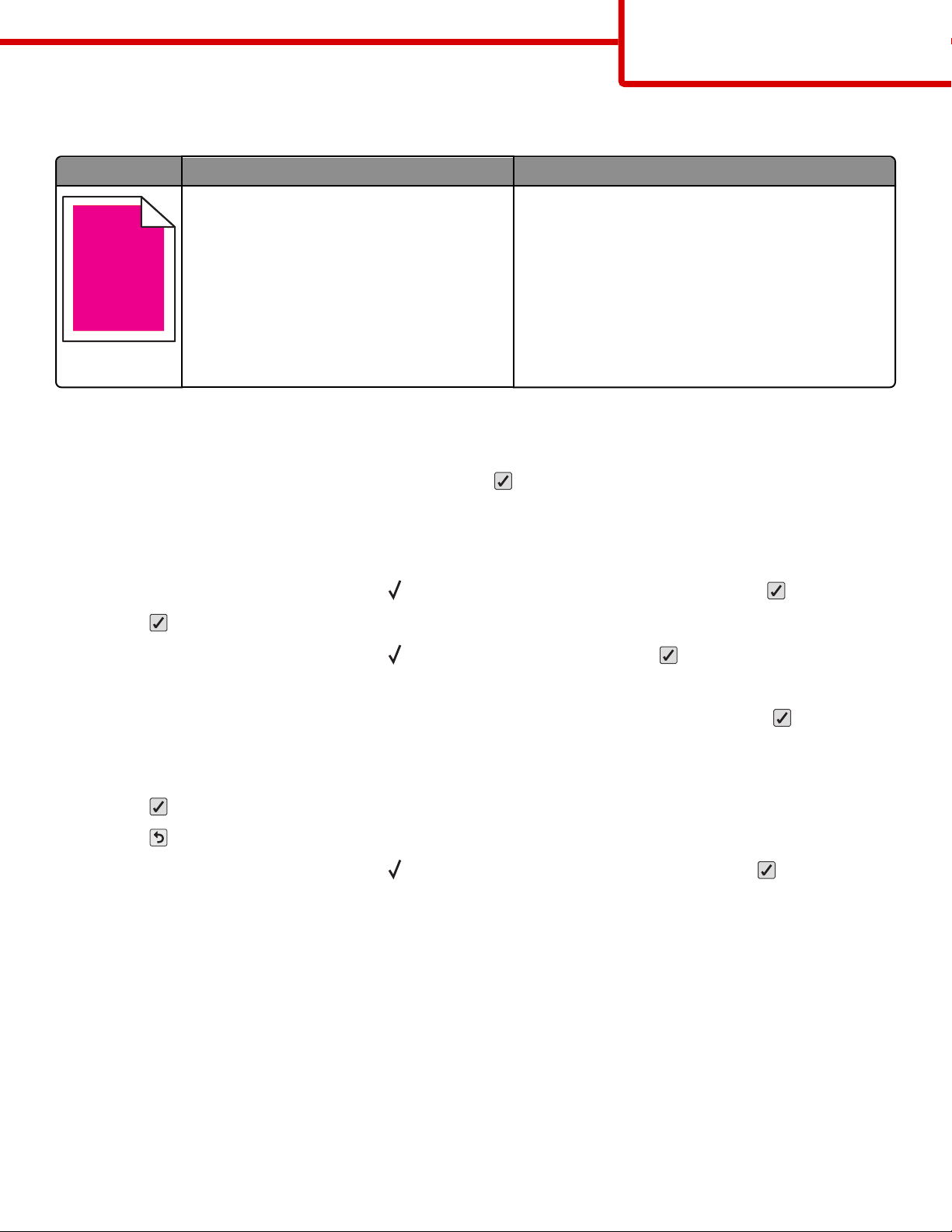
Registro de cor errado
Exemplo Causa Solução
Guia de qualidade de impressão
Página 3 de 8
ABCDEABCDE
ABCDE
ABCDE
A cor foi deslocada da área apropriada ou sobrepôs
a área de outra cor.
1 Recalibre a impressora.
• Faça o Ajuste de Cores no menu Qualidade.
2 Remova e reinstale o fotocondutor.
3 Ajuste o alinhamento de cores. Para obter mais infor-
mações, consulte “Ajuste do alinhamento de cores” na
página 3.
Nota: Se você não resolveu o problema, calibre
novamente. Se necessário, ajuste novamente o alinhamento de cores.
Ajuste do alinhamento de cores
1 Certifique-se de que a impressora esteja desligada.
2 No painel de controle da impressora, mantenha pressionado e o botão da seta para direita pressionados ao ligar a
impressora.
3 Libere os dois botões quando o relógio for exibido.
A impressora executa sua seqüência de ativação e, em seguida, o Menu Configuração é exibido.
4 Pressione o botão de seta para baixo até que Alinhamento de cores seja exibido e pressione .
5 Pressione novamente para imprimir a página de alinhamento.
6 Pressione o botão de seta para baixo até que Definir A seja exibido e pressione .
7 Na folha impressa, localize a linha mais reta entre as 20 linhas ao lado da letra A.
8 Pressione o botão de seta para a esquerda ou para a direita até que o número seja exibido e pressione .
Enviando seleção é exibido.
9 Repita as etapas de 6 a 8 para alinhar os conjuntos de A a L.
10 Pressione .
11 Pressione .
12 Pressione o botão de seta para baixo até que Sair do menu config seja exibido e pressione .
Redefinindo a Impressora aparecerá por alguns instantes, seguido por um relógio. Em seguida, a mensagem
Pronto será exibida.
Page 4

Listras horizontais
Exemplo Causa Solução
Um cartucho de toner está danificado, vazio ou gasto. Troque o cartucho de toner.
O fusor está danificado ou gasto. Troque o fusor.
ABCDE
Talvez o fotocondutor esteja danificado. Substitua o fotocondutor danificado.
ABCDE
ABCDE
Listras verticais
Exemplo Causa Solução
O toner está causando manchas antes da fusão no papel. Se o papel estiver firme, tente a alimentação por outra
bandeja.
Guia de qualidade de impressão
Página 4 de 8
ABCDE
O cartucho de toner está danificado. Troque o cartucho de toner que está gerando as
ABCDE
O módulo de transferência está danificado. Troque o módulo de transferência.
ABCDE
Densidade de impressão irregular
Exemplo Causa Solução
O cartucho de toner está gasto ou danificado. Troque o cartucho de toner.
O fotocondutor está gasto ou danificado. Troque o fotocondutor.
ABCDE
ABCDE
ABCDE
A impressão está muito escura
listras.
Causa Solução
Talvez a impressora não tenha sido recalibrada recentemente. Faça o Ajuste de Cores no menu Qualidade.
A configuração de Tonalidade do toner está muito escura, a
configuração de Brilho RGB está muito escura ou a configuração
de Contraste RGB está muito alta.
O cartucho de toner está gasto ou danificado. Troque o cartucho de toner.
Selecione outra configuração de Tonalidade do toner, Brilho RGB
ou Contraste RGB nas Propriedades de impressão antes de enviar
o trabalho para impressão.
Page 5

Guia de qualidade de impressão
A impressão está muito clara
Causa Solução
Talvez a impressora não tenha sido recalibrada recentemente. Faça o Ajuste de Cores no menu Qualidade.
Página 5 de 8
A configuração de Tonalidade do toner está muito clara, a
configuração de Brilho RGB está muito clara ou a configuração
de Contraste RGB está muito alta.
• Selecione outra configuração de Tonalidade do toner, Brilho
RGB ou Contraste RGB nas Propriedades de impressão antes de
enviar o trabalho para impressão.
• Ajuste as configurações de qualidade de cores no Menu
qualidade.
Você está usando um papel que não atende às especificações
da impressora.
• Carregue papel de um pacote novo.
• Evite o uso de papéis texturizados com acabamento áspero.
• Certifique-se de que o papel carregado nas bandejas não esteja
úmido.
• Certifique-se de que as configurações de Tipo de papel e Peso
do papel correspondam ao tipo de papel que você está usando.
O Economizador de cor está ativado. Desligar o Economizador de cores no menu Qualidade
O toner está baixo. Troque o cartucho de toner.
O cartucho de toner está gasto ou danificado.
A qualidade da impressão em transparências não é boa
Causa Solução
Você está usando transparências que não atendem às especificações da impressora.
Use apenas transparências recomendadas pelo fabricante da
impressora.
A configuração Tipo de papel para a bandeja que está sendo
usada não está definida como Transparência.
Certifique-se de que a configuração Tipo de papel esteja definida
como Transparência.
Plano de fundo cinza
Causa Solução
A configuração Tonalidade do toner está muito escura. Selecione outra configuração de Tonalidade do toner no software da
impressora antes de enviar o trabalho para impressão.
O cartucho de toner está gasto ou danificado. Troque o cartucho de toner.
Imagens duplas
Causa Solução
O fotocondutor não está funcionando apropriadamente.
A configuração Peso do papel, no Menu papel, não está correta
para o tipo de papel que você está usando.
• Certifique-se de que a configuração Tipo de papel esteja
correta para a mídia que você está usando.
• Troque o fotocondutor.
Certifique-se de que as configurações de Tipo de papel e Peso do
papel correspondam ao tipo de papel que você está usando.
Page 6

Guia de qualidade de impressão
Página 6 de 8
Causa Solução
O toner está baixo. Troque o cartucho de toner.
Respingos de toner
Causa Solução
Os cartuchos de toner estão gastos ou danificados. Troque os cartuchos gastos ou danificados.
Há toner no caminho do papel. Ligue para manutenção.
Talvez o fotocondutor esteja danificado. Substitua o fotocondutor danificado.
Névoa do toner ou sombreamento de fundo aparece na página
Causa Solução
O cartucho de toner está danificado ou foi instalado incorretamente. Reinstale ou troque o cartucho.
O módulo de transferência está danificado. Troque o módulo de transferência.
O fotocondutor está gasto ou danificado. Troque o fotocondutor.
O fusor está gasto ou danificado. Troque o fusor.
Há toner no caminho do papel. Ligue para manutenção.
Talvez a impressora não tenha sido recalibrada recentemente. Faça o ajuste de cores no menu Qualidade.
O aplicativo pode especificar um plano de fundo não branco. Verifique o aplicativo.
O toner sai facilmente do papel
Causa Solução
Uma mídia especial está sendo usada. Certifique-se de que o Tipo de papel correto esteja selecionado.
A configuração Peso do papel, no Menu papel, não está correta
para o tipo de papel que você está usando.
O fusor está gasto ou danificado. Troque o fusor.
Altere o Peso do papel de Normal para Pesado. Se necessário,
altere a Textura do papel de Normal para Áspero.
Imagens cortadas
Causa Solução
As guias da bandeja selecionada estão definidas para um
tamanho de papel diferente daquele que está carregado na
bandeja.
Talvez um tamanho de página incorreto tenha sido selecionado
no driver ou no programa.
Mova as guias da bandeja para as posições corretas de acordo com
o tamanho carregado.
• Especifique o tamanho de página correto no driver ou no
programa.
• Defina Tamanho papel de acordo com a mídia da bandeja.
Page 7

Impressão enviesada
Causa Solução
Guia de qualidade de impressão
Página 7 de 8
As guias da bandeja selecionada não estão na posição correta
para o tamanho do papel carregado na bandeja.
Mova as guias da bandeja para as posições corretas de acordo
com o tamanho carregado.
• Verifique se o guia de largura não está muito distante da pilha
de papel.
• Verifique se o guia de largura não está pressionando com
muita firmeza a pilha de papel.
• Verifique se o guia de comprimento não está muito distante
da pilha de papel.
• Verifique se o guia de largura não está pressionando com
muita firmeza a pilha de papel.
Você está usando um papel que não atende às especificações da
impressora.
Use um papel que atenda às especificações da impressora.
Margens incorretas
Causa Solução
As guias da bandeja selecionada estão definidas para um
tamanho de papel diferente daquele que está carregado na
bandeja.
A detecção automática de tamanho está desativada, mas você
carregou um papel de tamanho diferente em uma das bandejas.
Por exemplo, você inseriu papel de tamanho A4 na bandeja
selecionada, mas não definiu Tamanho papel como A4.
Mova as guias da bandeja para as posições corretas de acordo
com o tamanho carregado.
• Defina Tamanho papel de acordo com o tamanho do papel na
bandeja.
• Especifique o tamanho de página correto nas Propriedades de
impressão ou no programa.
Páginas em branco
Causa Solução
O material de embalagem não foi removido do cartucho de
toner.
O toner está baixo.
Remova o material de embalagem do cartucho de toner e
reinstale-o.
• Remova o cartucho de toner da impressora. Agite o cartucho
para trás e para frente várias vezes e reinstale-o.
• Instale um novo cartucho de toner.
O cartucho de toner está danificado ou vazio. Troque o cartucho de toner.
A impressora requer manutenção. Ligue para manutenção.
Páginas com cores sólidas
Causa Solução
O fotocondutor não está instalado corretamente. Remova e reinstale o fotocondutor.
O fotocondutor está danificado. Troque o fotocondutor.
Page 8

Causa Solução
A impressora requer manutenção. Solicite manutenção.
O papel fica muito curvado
Causa Solução
Guia de qualidade de impressão
Página 8 de 8
As configurações de Tipo de papel e Peso do papel não são
apropriadas para o tipo de papel ou a mídia especial que você
está usando.
O papel foi armazenado em um ambiente muito úmido. Carregue papel de um pacote novo.
Altere as configurações de Tipo de papel e Peso do papel de
acordo com o papel ou a mídia especial carregada na impressora.
Armazene o papel em sua embalagem original até utilizá-lo.
